INTRODUZIONE
Economato permette anche la gestione degli ordini a fornitore producendo un documento che può essere archiviato e/o inviato al fornitore stesso come meglio si è abituati (fax, allegato mail, ecc.).
INSERIMENTO ORDINE
Indicare il fornitore o selezionarlo dalla lista. Se esistono Ordini Aperti per lo stesso, questi vengono visualizzati sulla destra dello schermo permettendone la consultazione.
Per inserire il nuovo ordine invece è sufficiente indicare la data della consegna prevista ed elencare i prodotti che si desidera ordinare al fornitore.
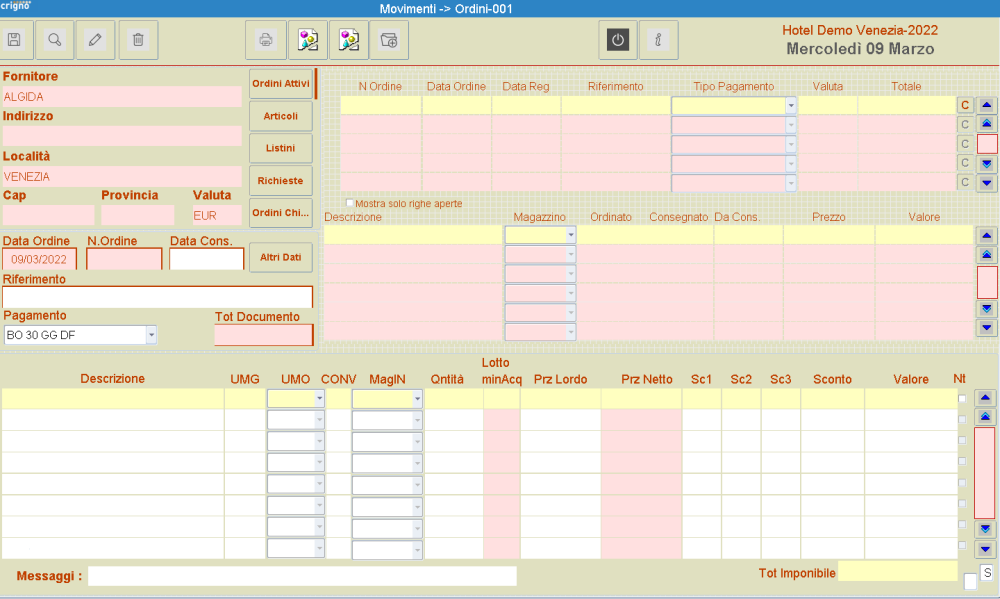
Indicato il nome del prodotto vengono riprese le informazioni:
- unità di misura di gestione;
- unità di misura d’ordine : viene proposta l’unità di acquisto del fornitore. Se indicato in anagrafica, vengono visualizzati anche i pezzi per confezione, il prezzo e il lotto minimo di riordino;
- selezionare il magazzino di entrata della merce;
- la quantità da ordinare. Se esiste un listino ed esiste il lotto minimo di riordino, la quantità viene controllata e deve essere un multiplo del lotto;
- il prezzo viene proposto se esiste un listino o in caso contrario viene proposto il prezzo dell’ultimo acquisto. Viene così calcolato il totale riga e totale ordine visualizzato in basso;
Per salvare l’ordine premere il pulsante di Conferma oppure il tasto F10, e viene assegnato il numero di ordine.
Agendo sui pulsanti in alto viene prodotta una stampa d’ordine su modulo preimpostato oppure su Excel.
A questo punto l’ordine è pronto e in attesa di consegna che verrà poi gestita direttamente dalla procedura menù Movimenti > Carico col pulsante “Ordini” (Vai a Carico da Ordine)
MODIFICA ORDINE
Dopo aver indicato il nome del fornitore, sul lato destro della maschera vengono visualizzati gli ordini ancora in essere dello stesso fornitore. Cliccando 2 volte sul riquadro in alto, l’ordine selezionato viene aperto e nella parte bassa riportate tutte le righe che possono essere cancellate, modificate o aggiunte.
PULSANTI
A fianco dei dati anagrafici del fornitore si possono notare 5 pulsanti che hanno funzioni diverse. Vediamoli nel dettaglio.
ORDINI ATTIVI
Visualizza tutti gli ordini anche parzialmente, ancora aperti relativi al fornitore selezionato.
ARTICOLI
Nella compilazione dell’ordine a fornitori abituali viene data la possibilità di reperire gli articoli mediante una lista dei prodotti precedentemente acquistati. Il periodo di controllo è di un anno precedente ma può essere modificato l’intervallo intervenendo nella data in alto.
Per ogni articolo viene visualizzato:
- data ultimo acquisto;
- descrizione prodotto;
- ultimo magazzino d’ingresso;
- ultima quantità acquistata;
- prezzo ultimo acquisto;
- valore;
Selezionare i vari prodotti indicando il baffetto sui quadratini a destra dei prodotti e premere il pulsante “Crea Ordine” in modo che vengano riportati nella parte bassa di dettaglio nel quale si dovranno indicare le quantità che si desidera ordinare.
(Vedi Video)
LISTINI
Analogamente al pulsante Articoli, è possibile gestire un ordine partendo dai listini attivi del fornitore, selezionando gli articoli da ordinare.
Selezionare in alto il tipo di listino da considerare e per ogni articolo vengono visualizzati :
- descrizione;
- codice dell’articolo del fornitore;
- descrizione del prodotto del fornitore.
Selezionare gli articoli e premere sul pulsante “Crea Ordine”.
Nel dettaglio è ora possibile indicare la quantità da ordinare.
(Vedi Video)
RICHIESTE
Vengono visualizzati tutti i prodotti richiesti dalla struttura e confermati dall’economo centrale ( vai a Gestione richieste).
Le informazioni sono:
- numero della richiesta;
- data richiesta;
- data di conferma da parte dell’economo centrale;
- descrizione aggiuntiva;
- tipologia della richiesta;
- nella parte bassa :
- magazzino di ingresso;
- unità di misura;
- quantità;
- prezzo;
Selezionare gli articoli e premere sul pulsante “Crea Ordine”.
ORDINI CHIUSI
Visualizza gli ordini già evasi solo a fini consultativi.

Pubblica il tuo feedback su questo topic.